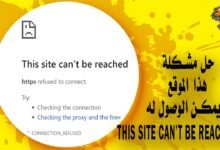كيفية التقاط صور سيلفي بكاميرا الآيفون عبر ساعة أبل الذكية
أصبح الآن بإمكانك التقاط صور سيلفي بكاميرا الآيفون عبر ساعة أبل الذكية والذي يتيح لك إمكانية استخدامها بدلًا من الهاتف الذكي.
ويمكنك ذلك من خلال عدة طرق توفرها شركة Apple للربط بين كاميرا الهاتف والكاميرا الموجودة في ساعاتها الذكية.
ولكن سيكون عليك ضبط بعض إعدادات ساعة أبل لالتقاط الصور أولًا، والتي سنتعرف عليها معًا من خلال مقالنا هذا على موقع دراجونز داونلود DragonsDownload فتابع عنا للتعرف على كافة التفاصيل التي ستحتاج إليها.
لالتقاط صور سيلفي بكاميرا iPhone عبر ساعة Apple يمكنك الاستعانة بالأوامر الصوتية للمساعد الذكي Siri أو عن طريق تطبيق ريموت الكاميرا على Apple Watch.
ضبط إعدادات ساعة أبل لالتقاط صور Selfie

في حال أن كنت تمتلك إحدى ساعات آبل الذكية، فقد ترغب في معرفة كيفية التقاط صور سيلفي بكاميرا الآيفون عبر ساعة أبل الذكية، وإليك الخطوات اللازمة لذلك على النحو التالي:
- يتم تجهيز الهاتف لالتقاط الصورة أولًا.
- ينبغي أن تكون الساعة ضمن نطاق البلوتوث.
- اضغط على الصفحة الرئيسية من الساعة.
- يتم الضغط على “تطبيق ريموت الكاميرا”.
- انتظر لحين فتح تطبيق الكاميرا على الهاتف تلقائيًا.
- قم بالتقاط الصورة التي ترغب في الحصول عليها، واضغط على زر الغالق.
- اضغط على الصورة المصغرة ليتم عرضها في ساعة الآبل.
- لكي تقوم بتكبير أو تصغير الصورة يجب تدوير التاج الرقمي.
- لكي تقوم بعرض الصورة بحجم الشاشة يتم الضغط عليها مرتين.
اقرأ أيضًا – كيفية فتح الآيفون أثناء ارتداء قناع الوجه عبر ساعة أبل الذكية
طريقة التصوير من ساعة آبل بواسطة التحكم في الصوت

قد تتمكن من التعرف على كيفية التقاط صور سيلفي بكاميرا الآيفون عبر ساعة أبل الذكية من خلال ميزة التحكم في الصوت، وإليك الخطوات اللازمة لذلك كما يلي:
- يتم فتح تطبيق الكاميرا من الهاتف.
- اضغط على زر رفع أو خفض مستوى الصوت لتشغيل زر الغالق.
- يتم فتح الإعدادات في الهاتف.
- اضغط على خيار “إمكانية الوصول” أو ” Accessibility”.
- يتم تبديل الزر الموجود إلى جانب خيار “التحكم في الصوت” أو ” Voice Control” إلى وضع التشغيل.
- اضغط على خيار “تخصيص الأوامر” أو ” Customize Commands”.
- قم بالضغط على كلمة “الجهاز” أو ” Device”.
- اختر تطبيق الكاميرا.
- من خلال الصفحة التالية، يتم تبديل الزر الظاهر إلى جانب “تفعيل” أو ” Enable” إلى وضع التشغيل.
- اختر الأوامر المتعلقة بزر الصوت في الأسفل.
- بمجرد إصدار الأمر “ارفع مستوى الصوت” أو ” “Turn down the volume أو “اخفض مستوى الصوت” أو “Turn up the volume” من المقرر أن يتم التقاط الصورة مباشرةً.
التقاط الصور في ساعة آبل عبر المساعد الصوتي Siri
إن كنت لا تزال ترغب في معرفة قد تتمكن من التعرف على كيفية التقاط صور سيلفي بكاميرا الآيفون، فإليك طريقة أخرى بسيطة يمكنها أن تؤدي الغرض ذاته، وإليك الخطوات على النحو التالي:
- يتم فتح تطبيق الاختصارات أو ” Shortcuts” من الهاتف.
- من أسفل الجهة اليمنى من الشاشة، يتم الضغط على علامة التبويب “المعرض” أو “Gallery”.
- داخل حقل البحث قم بكتابة ” Say Cheese”.
- يتم الضغط على النتيجة الأولى.
- من خلال الشاشة التالية يتم الضغط على زر “إضافة اختصار” أو ” Add Shortcut” الظاهرة في الأسفل.
- إن كانت تلك المرة الأولى لتشغيل الاختصار فسيطلب منك المساعد الصوتي منحه الإذن للوصول إلى تطيق الكاميرا ومعرض الصور.
- اضغط على كلمة “موافق”.
- بإمكانك منحه الأوامر الآن، وسيقوم المساعد الصوتي بالتقاط الصور مباشرةً.
اقرأ أيضًا – كيف تستخدم ساعة أبل الذكية الأيقونات والرموز؟ Apple Watch
خطوات تسجيل فيديو من ساعة آبل الذكية
عقب التعرف على كيفية التقاط صور سيلفي بكاميرا الآيفون عبر ساعة أبل الذكية، كان لا بد من الإشارة إلى الخطوات التي يتم الاعتماد عليها في تسجيل مقطع فيديو بواسطة الساعة الذكية، وقد جاءت الخطوات كما التالي:
- يتم فتح تطبيق ريموت الكاميرا على الساعة.
- قم باستخدام الساعة كلاقط منظر لكي تقوم بضبط إطار اللقطة في الهاتف.
- بإمكانك إدارة التاج الرقمي للتحكم في حجم الصورة على الشاشة.
- يتم لمس زر الغالق باستمرار لبدء التسجيل.
- اترك زر الغالق لإيقاف تسجيل الفيديو.
طريقة مراجعة اللقطات في ساعة Apple Watch
لا يزال الحديث عن كيفية التقاط صور سيلفي بكاميرا الآيفون عبر ساعة أبل الذكية مستمرًا، وإليك الطريقة التي يتم الاعتماد عليها في التعرف على طريقة مراجعة اللقطات في الساعة الذكية، وقد جاءت كما الآتي:
- لإظهار أو إخفاء زر الإغلاق وعدد اللقطات يتم الضغط على الشاشة، وبعدها الضغط على الأمر “إغلاق”.
- في حال الرغبة في مراجعة عرض الصورة يتم الضغط على الصورة المصغرة الظاهرة في أسفل يسار الشاشة.
- للاطلاع على الصور الأخرى يجب السحب لليسار أو اليمين.
- لتكبير أو تصغير الصورة يتوجب عليك تدوير التاج الرقمي.
- لجعل الصورة تملأ الشاشة ينبغي الضغط عليها مرتين.
اقرأ أيضًا – كيفية إعادة تعيين ساعة أبل الذكية وحذف بياناتها
ضبط إعدادات كاميرا ساعة Apple Watch
خلال الاطلاع على كيفية التقاط صور سيلفي بكاميرا الآيفون عبر ساعة أبل الذكية، كان لا بد من الإشارة إلى الخطوات التي من شأنها معاونتك على اختيار كاميرا أخرى أو ضبط الإعدادات الخاصة بالكاميرا، وقد وردت الخطوات كما التالي:
- يتم فتح تطبيق ريموت الكاميرا من على الساعة.
- اضغط على الثلاث نقاط الأفقية.
- اختر المؤقت لتشغيل أو إيقاف مؤقت لمدة 3 ثوان.
- يتم اختيار الكاميرا الأمامية أو الخلفية.
- قم باختيار الفلاش التلقائي أو تشغيل أو إيقاف.
- اضغط على صورة حية، واضبط إعداداتها لتكون تلقائي أو تشغيل أو إيقاف.
اقرأ أيضًا – كيف تعثر على ساعة أبل الذكية في حال فقدانها أو سرقتها؟
الأسئلة الشائعة عن كيفية التقاط صور سيلفي بكاميرا الآيفون عبر ساعة أبل الذكية
كيف انقل الصور من الايفون لساعة ابل؟
عبر فتح تطبيق Apple Watch على الأيفون، ثم الضغط على “ساعتي”، وبعدها الانتقال إلى الصور، واختيار الأمر “مزامنة الألبوم”، وبعد ذلك يتم الضغط على كلمة “الألبوم”.
كيف افتح الصور في ساعة أبل؟
قم بفتح تطبيق Apple Watch والضغط على “معرض الواجهات”، ثم الضغط على “الصور” الظاهرة في واجهة الساعة، وبعد ذلك ستعرض واجهة الساعة “ديناميكي” الصور من الذكريات الحديثة، ثم يتم تحديث الصور في حال أن كنت تملك ذكريات جديدة.
كيف اربط الايفون بالساعة؟
يتم فتح تطبيق الساعة على الهاتف، وإبقاء الساعة قيد التشغيل ومثبتة حول المعصم، ثم يتم وضع الهاتف بالقرب منك.
وبعد ذلك يتم فتح التطبيق على الهاتف، وإن كان يطلب تأكيد رغبتك في استخدام الساعة فقم بالتأكيد عليها، واتبع التعليمات الظاهرة على الشاشة لإكمال الإعدادات المطلوبة.
بذلك أصبح من السهل التعرف على كيفية التقاط صور سيلفي بكاميرا الآيفون عبر ساعة أبل الذكية، كما أشرنا إلى الخطوات اللازمة لإتمام تلك العملية؛ لكي تعم الفائدة على الجميع.